Windows 10 come rimuovere Search Box e Task View
In determinate situazioni può essere necessario eseguire il blocco di alcune funzionalità di sistema ad esempio quando il computer è destinato ad utilizzato da parte di utenti esterni o come nel caso di scuole o biblioteche, piuttosto che un utilizzo dello stesso da utenti terminal server.
In queste situazioni potrebbe essere necessario disabilitare il Search Box e la Task View, ma va precisato che in Windows 10 al momento non esistono Group Policy che permettano di gestire la disabilitazione di tali componenti di sistema (per eseguire ricerche sulle Group Policies disponibili può essere d’aiuto il sito http://gpsearch.azurewebsites.net).
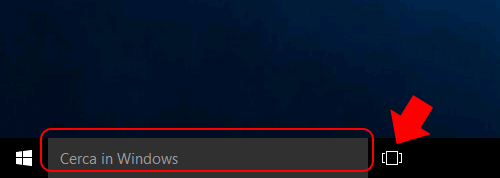
Fortunatamente è possibile intervenire su chiavi di registry in HKEY_CURRENT_USER e creare delle Group Policy Preferences per gestire in modo centralizzato la rimozione di tali funzionalità per utente.
Rimozione Search Box
Per rimuovere la Search Box per utente possibile impostare il valore SearchboxTaskbarMode a 0 in
HKEY_CURRENT_USER\Software\Microsoft\Windows\CurrentVersion\Search
di seguito l’impostazione di una Group Policy Preference Utente per gestire l’impostazione della chiave di registro:
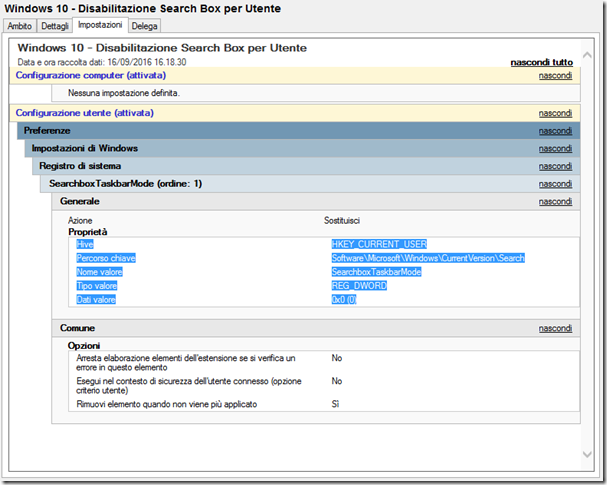
Rimozione Task View
Per rimuovere la Task View per utente possibile impostare il valore ShowTaskViewButton a 0 in HKEY_CURRENT_USER\Software\Microsoft\Windows\CurrentVersion\Explorer\Advanced
di seguito l’impostazione di una Group Policy Preference Utente per gestire l’impostazione della chiave di registro:
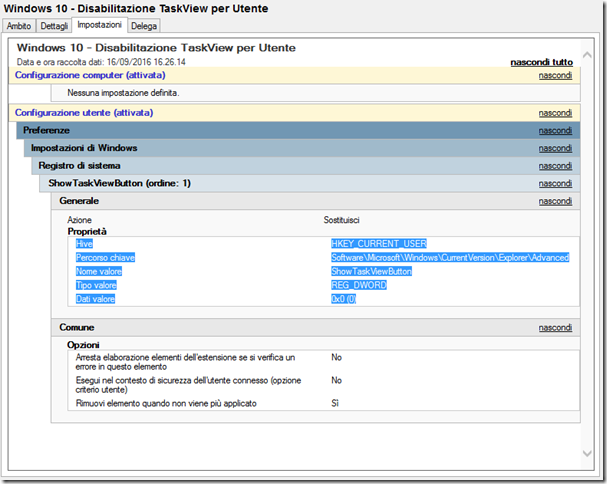
Una volta applicate le impostazioni alle chiavi di registro tramite Group Policy Preferences o tramite modiche dirette il Search Box e il button della Task View non saranno più mostrati.
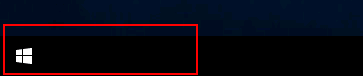
ISCRIVITI ALLA NEWSLETTER DI PC-GURU.IT
Grazie all’iscrizione ti informerò ogni volta che pubblicherò un nuovo contenuto.
Non perderti nemmeno un articolo!
Iscriviti alla nostra newsletter inserendo la tua mail qui :

